# Options et traitement des erreurs
# Mettre les règles en mode pause
L'exécution de certaines règles (Rulesets) peut être arrêtée ou redémarrée grâce au lien Démarrer/Arrêter.
La page de statut de ELO Automation Service peut être trouvée par le biais du Manager du serveur d'application ELO correspondant ou par le biais de l'URL avec le schéma suivant :
http(s)://<nom de serveur>:<Port>/as->nom d'archive>/?cmd=statut
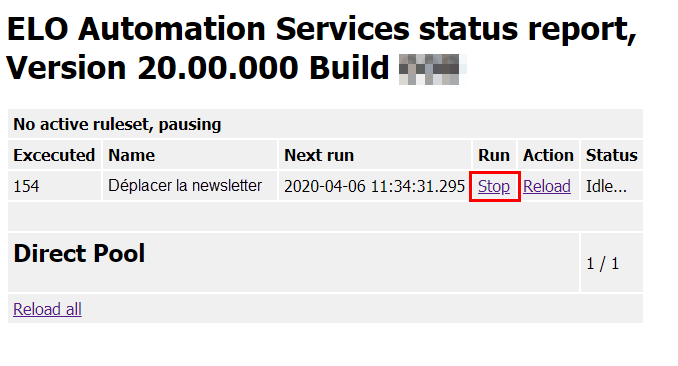
Illustr. : désactiver la règle de traitement par le biais du lien Stop.
Lorsque l'utilisateur clique sur Stop, alors le processus en cours s'arrête avec la règle correspondante. Cliquez sur le bouton Démarrer pour relancer le processus arrêté.
Remarque
L'affichage des statuts est mis à jour automatiquement toutes les 10 secondes. Cliquez sur Start ou sur Stop et cette commande sera renvoyée toutes les 10 secondes. Normalement, cela ne devrait pas créer de dysfonctionnement. Si plusieurs fenêtres de navigateur sont ouvertes en même temps pour la même page de statut, des réglages différents dans les différentes fenêtres peuvent aboutir à un comportement inattendu.
# Message d'erreur "Invalid Ruleset"
# Problème 1
Les services d'automation ELO (ELOas) fonctionnent, mais le message d'erreur est affiché dans le fichier de rapport: Invalid ruleset definition: Premature end of file.
Bien que ces règles soient définies correctement (orthographe correcte, pas d'erreur lors du parsing du document xml dans le navigateur), le fichier ne peut pas être lu par ELOas. Cela signifie que la demande a lieu, mais qu'un document vide est appelé (lignes d'erreur dans le fichier de rapport) et un message d'erreur apparaît. Vérifiez si les autorisations pour l'utilisateur ELOas sont suffisantes. Vérifiez si le serveur d'indexation et le gestionnaire de document de l'archive pertinente crée des messages d'erreur dans vos fichiers de rapport. Eventuellement, utilisez un autre client à des fins de test. Utilisez éventuellement un autre client à des fins de test, ou enregistrez le script à la place d'un fichier txt dans le classeur Rules comme propre classeur sous Rules, de telle sorte que le script puisse être utilisé comme entrée de base de données.
Une autre solution: Vérifiez que la version la plus récente de ELOas est utilisée, et que l'entrée suivante existe sous <chemin d'installation?>config\as-<nom d'archive> dans le fichier xml :
<entry key="tempdir"> ... </entry>
Ce répertoire temporaire doit exister, sans quoi le message d'erreur apparaît. L'utilisateur doit avoir écrit l'accès au niveau du système pour le répertoire temporaire.
# Problème 2
Lors de la création d'une seconde règle, chaque champ de groupe n'est pas disponible dans le menu déroulant la première fois.
Dans ce cas, veuillez redémarrer la console d'administration ELO. Attention : ceci n'est pas valable pour la première règle créée !